WPS Word设置打印所选内容的方法
时间:2023-12-30 11:39:10作者:极光下载站人气:40
很多小伙伴在使用Wps软件对文字文档进行编辑时经常会遇到各种编辑需求,例如当我们只需要打印一部分文字内容时,我们该怎么进行设置呢。其实很简单,在wps中,我们只需要先选中要打印的内容,然后在工具栏中打开打印预览工具,接着在打印预览设置页面中,我们点击打开打印范围选项,再在下拉列表中找到“所选内容”选项,点击该选项之后,我们的打印内容就变为我们选中的区域了。有的小伙伴可能不清楚具体的操作方法,接下来小编就来和大家分享一下WPS Word设置打印所选内容的方法。
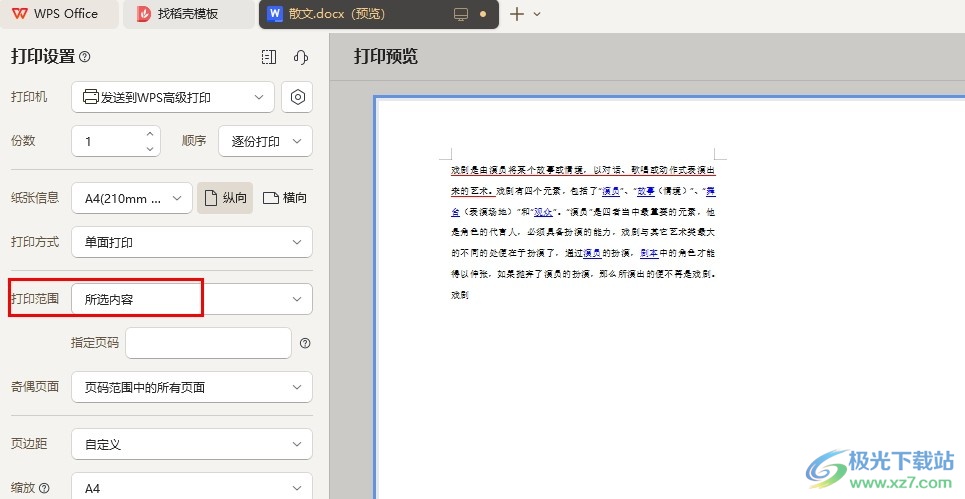
方法步骤
1、第一步,我们在电脑中点击打开WPS软件,然后在WPS中再点击打开一个文字文档
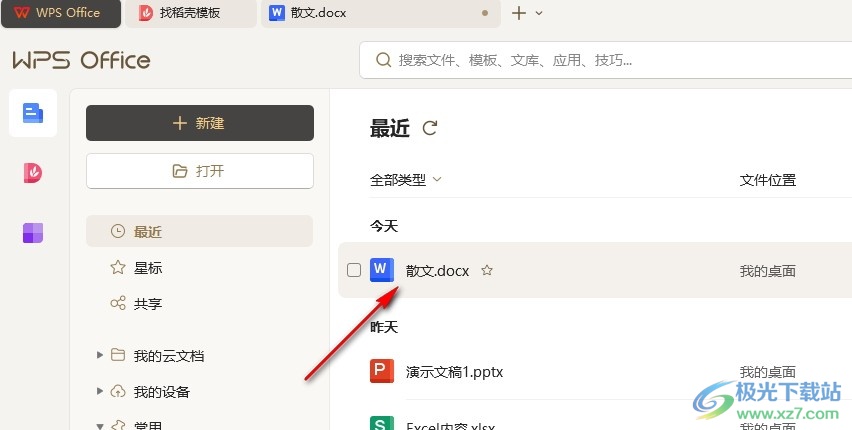
2、第二步,进入文字文档编辑页面之后,我们在该页面中选中需要打印的内容,然后在工具栏中打开“打印预览”工具
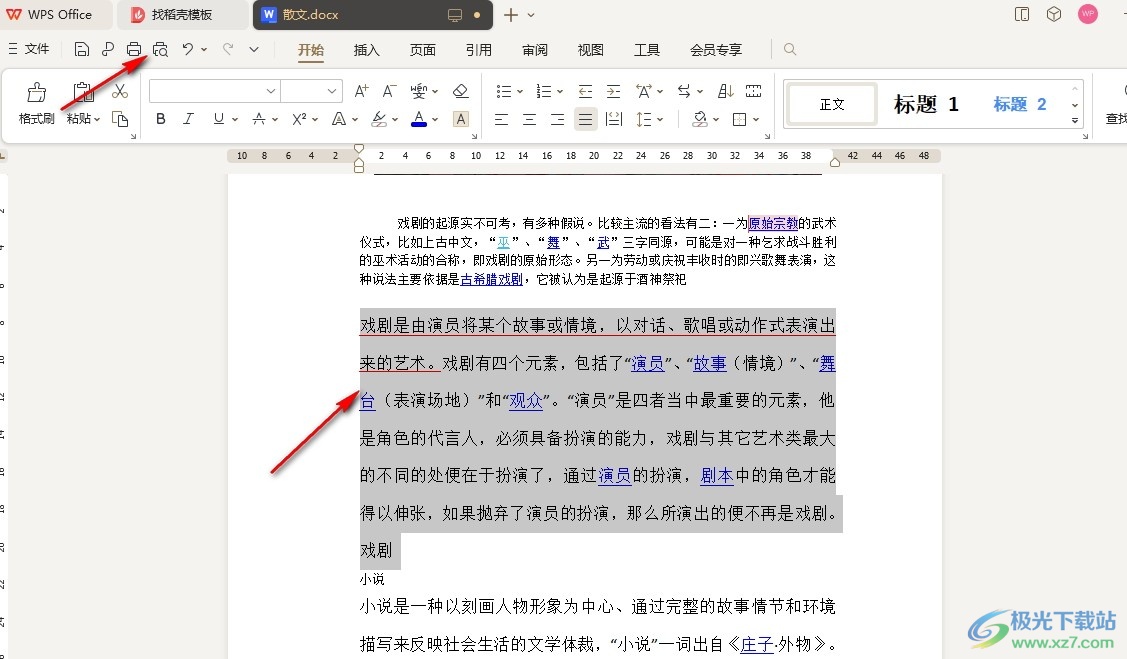
3、第三步,打开打印预览工具之后,我们在预览页面中找到“打印范围”选项,点击打开该选项
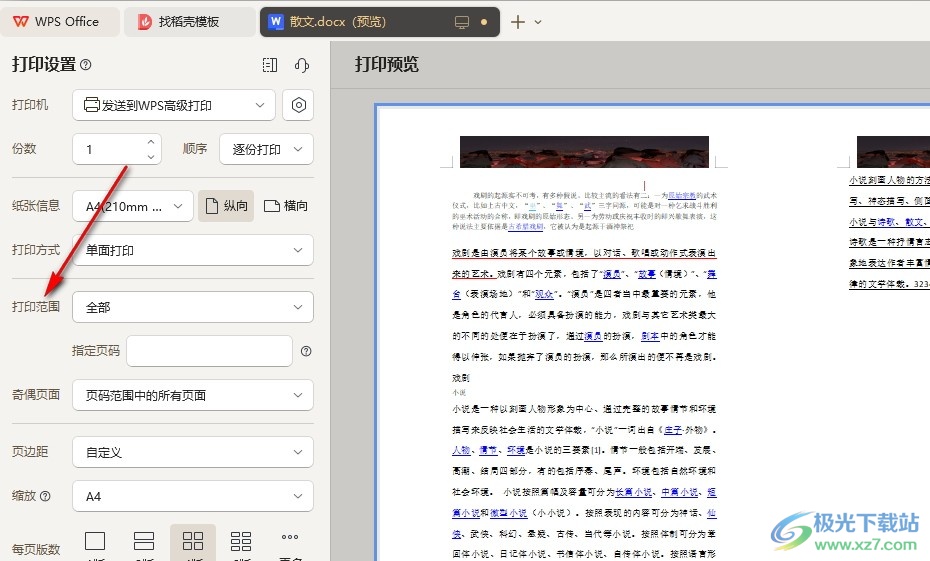
4、第四步,打开打印范围选项之后,我们在下拉列表中点击选择“所选内容”选项
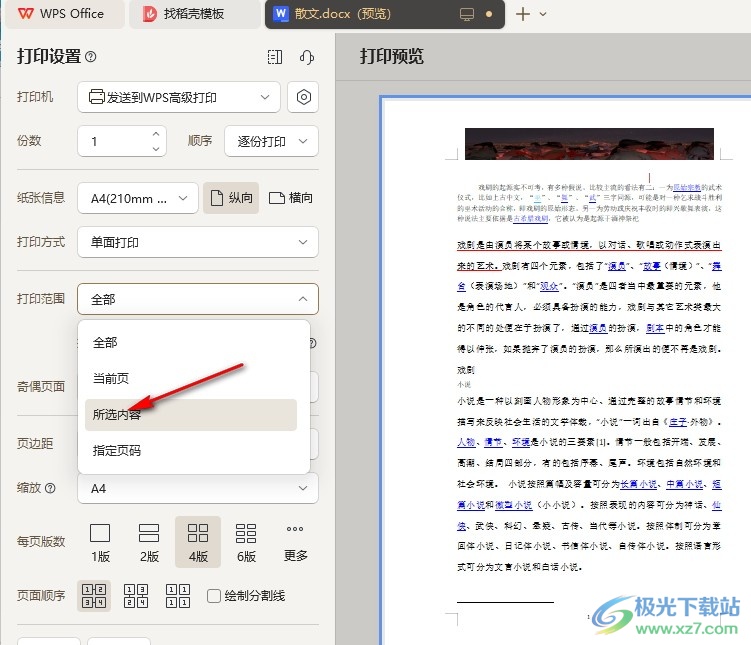
5、第五步,点击“所选内容”选项之后,我们在打印页面中就能看到打印的范围只有选中的文字内容了
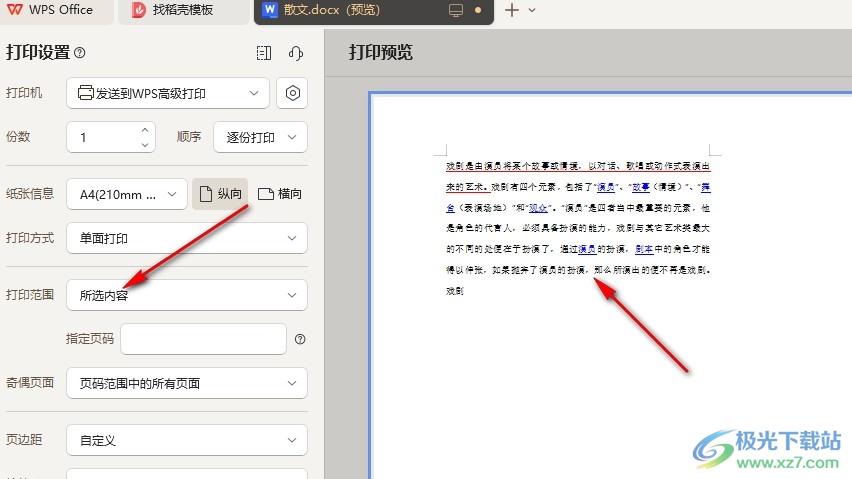
以上就是小编整理总结出的关于WPS Word设置打印所选内容的方法,我们在WPS中的文字文档编辑页面中先选中需要打印的内容,然后打开打印预览选项,接着在打印预览页面中将打印范围设置为“所选内容”选项即可,感兴趣的小伙伴快去试试吧。

大小:240.07 MB版本:v12.1.0.18608环境:WinAll, WinXP, Win7, Win10
- 进入下载
相关推荐
相关下载
热门阅览
- 1百度网盘分享密码暴力破解方法,怎么破解百度网盘加密链接
- 2keyshot6破解安装步骤-keyshot6破解安装教程
- 3apktool手机版使用教程-apktool使用方法
- 4mac版steam怎么设置中文 steam mac版设置中文教程
- 5抖音推荐怎么设置页面?抖音推荐界面重新设置教程
- 6电脑怎么开启VT 如何开启VT的详细教程!
- 7掌上英雄联盟怎么注销账号?掌上英雄联盟怎么退出登录
- 8rar文件怎么打开?如何打开rar格式文件
- 9掌上wegame怎么查别人战绩?掌上wegame怎么看别人英雄联盟战绩
- 10qq邮箱格式怎么写?qq邮箱格式是什么样的以及注册英文邮箱的方法
- 11怎么安装会声会影x7?会声会影x7安装教程
- 12Word文档中轻松实现两行对齐?word文档两行文字怎么对齐?
网友评论